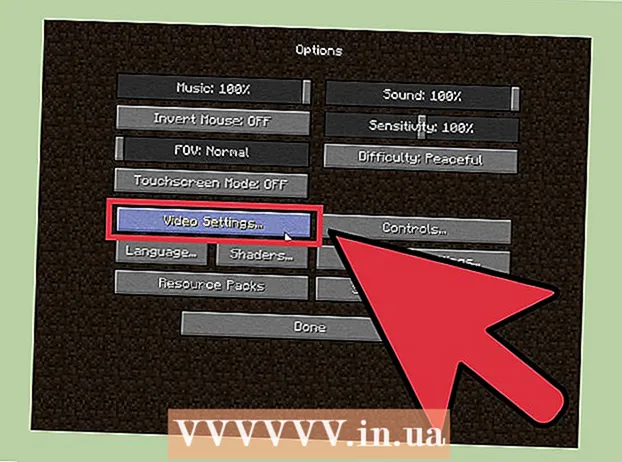Auteur:
Roger Morrison
Denlaod Vun Der Kreatioun:
17 September 2021
Update Datum:
21 Juni 2024

Inhalt
- Ze trëppelen
- Method 1 vun 4: Preparéiert Är Elektronik
- Method 2 vu 4: Vernetzung vun Ärem iPhone
- Method 3 vu 4: Synchroniséiert Är ganz Musekbibliothéik
- Methode 4 vu 4: Synchroniséiere vun enger Playlist
- Tipps
- Warnungen
Musek op Ärem iPhone ka ganz nëtzlech sinn, wann Dir laang an der Schlaang beim Supermarché muss ofwaarden oder am Zuch hänke bleift wéinst enger Verzögerung. Dir kënnt séier an einfach Musek aus Ärer iTunes Bibliothéik op Ärem iPhone Musekdossier synchroniséieren. Follegt d'Schrëtt hei ënnendrënner fir ze léieren wéi Dir Ären iPhone synchroniséiere kënnt a lauschtert ënnerwee op Är Liiblingsmusek.
Ze trëppelen
Method 1 vun 4: Preparéiert Är Elektronik
 Préift ob Äre Computer en USB 2 huet.0 Hafen an déi lescht Versioun vum iTunes. Wann Dir net déi lescht Versioun vun iTunes hutt, da luet se erof andeems Dir d'Installatiounsinstruktiounen aktualiséiert an befollegt.
Préift ob Äre Computer en USB 2 huet.0 Hafen an déi lescht Versioun vum iTunes. Wann Dir net déi lescht Versioun vun iTunes hutt, da luet se erof andeems Dir d'Installatiounsinstruktiounen aktualiséiert an befollegt. - Dir kënnt och déi lescht Versioun vum iTunes eroflueden vun der Apple Websäit. Klickt op "Elo eroflueden" an der Tab "iTunes".
 Gitt sécher datt Äre Mac op Mac OS X Versioun 10 leeft.6 oder méi spéit. Wann Dir e PC hutt, gitt sécher datt Dir Windows 7, Windows Vista oder Windows XP Home oder Professional mat Service Pack 3 oder méi spéit hutt.
Gitt sécher datt Äre Mac op Mac OS X Versioun 10 leeft.6 oder méi spéit. Wann Dir e PC hutt, gitt sécher datt Dir Windows 7, Windows Vista oder Windows XP Home oder Professional mat Service Pack 3 oder méi spéit hutt. - Liest op wikiHow wéi een e Mac oder PC aktualiséiert ier e weider geet.
Method 2 vu 4: Vernetzung vun Ärem iPhone
 Öffnen iTunes op Ärem Computer. Maacht dat ier Dir den iPhone verbënnt fir Unerkennungsprobleemer ze vermeiden.
Öffnen iTunes op Ärem Computer. Maacht dat ier Dir den iPhone verbënnt fir Unerkennungsprobleemer ze vermeiden. - Verbannt den USB Kabel mam Computer. Gitt sécher datt Dir net zoufälleg en USB Hafen benotzt deen net Deel vum Computer ass, wéi e Keyboard USB Hafen oder en externen USB Hub.
- Gitt sécher datt keng aner USB-Geräter mat den anere Ports verbonne sinn.
- Verbannt Ären iPod mam Dock Connector vum USB Kabel. Fir dëst ze maachen, benotzt den Apple Adapter Dock Connector op USB Hafen deen mat Ärem iPhone koum.
- Wann Äre Computer USB Ports op der viischter an hannen huet, benotzt déi op der Récksäit vum Computer.
- Wann iTunes Ären iPhone net erkennt, stoppt a start iTunes erëm fir ze kucken ob dat hëlleft.
- Wann Ären iPhone nach ëmmer net unerkannt ass, reboot Äre Computer vun Ufank un a fänkt erëm un.
Method 3 vu 4: Synchroniséiert Är ganz Musekbibliothéik
 Wielt Ären iPhone. Ofhängeg vun Ärer Versioun vun iTunes ass Äre iPod méiglecherweis am lénke Menu ënner "Geräter" oder an der oberer rechter Ecke vun der iTunes Fënster.
Wielt Ären iPhone. Ofhängeg vun Ärer Versioun vun iTunes ass Äre iPod méiglecherweis am lénke Menu ënner "Geräter" oder an der oberer rechter Ecke vun der iTunes Fënster.  Wielt de "Music" Reiter an der Gestiounsfenster vum iPhone. Den Tab "Music" kann direkt lénks vum Tab "Summary" fonnt ginn.
Wielt de "Music" Reiter an der Gestiounsfenster vum iPhone. Den Tab "Music" kann direkt lénks vum Tab "Summary" fonnt ginn. - Wann iTunes 11 op der leschter Versioun leeft, gitt als éischt op d'Säit "Satz" vun Ärer iPhone Verwaltungsfenster a klickt op "Automatesch synchroniséiert wann dësen iPhone ugeschloss ass" an der Këscht "Optiounen".
- Verstitt w.e.g. datt d'Synchroniséierung vun enger ganzer Museksbibliothéik all d'Inhalter vun der "Music" App op Ärem iPhone läscht, ersetzt se mam Inhalt vun der iTunes Bibliothéik, déi Dir amgaang sidd ze synchroniséieren.
 Situéiert de "Sync Music" Këscht a klickt et sou datt e bloe Bock ugewisen ass. Dës Këscht kann och am "Music" Tab vun Ärem iPhone Management Screen fonnt ginn. Kuckt d'Optiounen ënner "Sync Music" a wielt déi Funktioun déi passend ass fir wat Dir wëllt erreechen.
Situéiert de "Sync Music" Këscht a klickt et sou datt e bloe Bock ugewisen ass. Dës Këscht kann och am "Music" Tab vun Ärem iPhone Management Screen fonnt ginn. Kuckt d'Optiounen ënner "Sync Music" a wielt déi Funktioun déi passend ass fir wat Dir wëllt erreechen. - Fir Är ganz Musekbibliothéik ze synchroniséieren, wielt "Ganz Museksbibliothéik."
- Fir all eenzel Playlists ze synchroniséieren, wielt d'Optioun "Ausgewielte Playlists" a wielt déi Playlist déi Dir synchroniséiere wëllt.
 Klickt op "Uwenden" ënner de Synchroniséierungsoptiounen an der ënneschter rechter Ecke. iTunes synchroniséiert Ären iPhone automatesch. Vun elo un, wann Ären iPhone mat Ärem Computer verbonne ass, synchroniséiert iTunes automatesch all nei Musek op Ärem iPhone. Wann dëst net automatesch geschitt, navigéiert op d'Säit "Satz" vun Ärem iPhone, a klickt op "Synchroniséierung" ënnen riets vum Écran.
Klickt op "Uwenden" ënner de Synchroniséierungsoptiounen an der ënneschter rechter Ecke. iTunes synchroniséiert Ären iPhone automatesch. Vun elo un, wann Ären iPhone mat Ärem Computer verbonne ass, synchroniséiert iTunes automatesch all nei Musek op Ärem iPhone. Wann dëst net automatesch geschitt, navigéiert op d'Säit "Satz" vun Ärem iPhone, a klickt op "Synchroniséierung" ënnen riets vum Écran.  Waart bis den iPod synchroniséiert fäerdeg ass an trennt dann den Apparat. Gitt sécher datt Dir iPhone am iTunes ofgeschalt hutt andeems Dir op den Ausstousspfeil riets vun Ärem iPhone Numm klickt ier Dir den Dock Connector trennt.
Waart bis den iPod synchroniséiert fäerdeg ass an trennt dann den Apparat. Gitt sécher datt Dir iPhone am iTunes ofgeschalt hutt andeems Dir op den Ausstousspfeil riets vun Ärem iPhone Numm klickt ier Dir den Dock Connector trennt.
Methode 4 vu 4: Synchroniséiere vun enger Playlist
 Erstellt eng nei Playlist an iTunes. De Virdeel vun der Playlëscht ass datt Dir d'Lidder manuell op Ärem iPhone managéiere kënnt an d'Späicherkapazitéit am Fong vun der Fënster am A behalen, sou datt Dir net laanscht den zoulässege Betrag vun Inhalt op Ärem iPhone gitt. Dir maacht dëst andeems Dir "Nei Playlëscht" aus der Datei Tab uewen um Écran wielt, oder andeems Dir de Plus Zeechen ënnen lénks vun der iTunes Fënster klickt.
Erstellt eng nei Playlist an iTunes. De Virdeel vun der Playlëscht ass datt Dir d'Lidder manuell op Ärem iPhone managéiere kënnt an d'Späicherkapazitéit am Fong vun der Fënster am A behalen, sou datt Dir net laanscht den zoulässege Betrag vun Inhalt op Ärem iPhone gitt. Dir maacht dëst andeems Dir "Nei Playlëscht" aus der Datei Tab uewen um Écran wielt, oder andeems Dir de Plus Zeechen ënnen lénks vun der iTunes Fënster klickt.  Gitt der Playlist en entspriechenden Numm, sou wéi "iPhone Music.Op dës Manéier vergiesst Dir net datt dës Playlist speziell ass fir Musek op Ärem iPhone ze transferéieren.
Gitt der Playlist en entspriechenden Numm, sou wéi "iPhone Music.Op dës Manéier vergiesst Dir net datt dës Playlist speziell ass fir Musek op Ärem iPhone ze transferéieren.  Drag and drop Musek aus Ärer Museksbibliothéik op Är nei Playlist. Dir kënnt ëmmer einfach Lidder aus enger Playlist läschen ouni se aus Ärer iTunes Bibliothéik ze läschen.
Drag and drop Musek aus Ärer Museksbibliothéik op Är nei Playlist. Dir kënnt ëmmer einfach Lidder aus enger Playlist läschen ouni se aus Ärer iTunes Bibliothéik ze läschen.  Wielt de "Music" Reiter an Ärem iPhone Gestioun Fënster am iTunes. Gitt sécher datt "Synchroniséiert Musek" gepréift gëtt, da kuckt op d'Optiounen hei ënnendrënner.
Wielt de "Music" Reiter an Ärem iPhone Gestioun Fënster am iTunes. Gitt sécher datt "Synchroniséiert Musek" gepréift gëtt, da kuckt op d'Optiounen hei ënnendrënner. - Wann Dir déi lescht Versioun vum iTunes hutt (Versioun 11), gitt als éischt op d'Säit "Satz" vun Ärem iPhone Gestiounsbildschierm a klickt op d'Këscht "Manuell verwalten Musek a Videoen" an der Këscht "Optiounen".
 Wielt d'Optioun "Ausgewielte Playlists" an der Tab "Music". Kontrolléiert all Playlist (en) déi Dir synchroniséiere wëllt.
Wielt d'Optioun "Ausgewielte Playlists" an der Tab "Music". Kontrolléiert all Playlist (en) déi Dir synchroniséiere wëllt.  Klickt op "Uwenden", an der ënneschter lénkser Eck vum Tab "Musek". Äre iPhone soll elo automatesch synchroniséieren.
Klickt op "Uwenden", an der ënneschter lénkser Eck vum Tab "Musek". Äre iPhone soll elo automatesch synchroniséieren.  Wann et net mat Synchroniséierung ufänkt, gitt zréck op den Tab "Satz" vum iPhone Management-Bildschierm. Klickt op "Synchroniséierung" am ënneschten lénksen Eck vun der Fënster. Ären iPhone fänkt dann un ze aktualiséieren an d'Playlist gëtt op Ären Handy kopéiert.
Wann et net mat Synchroniséierung ufänkt, gitt zréck op den Tab "Satz" vum iPhone Management-Bildschierm. Klickt op "Synchroniséierung" am ënneschten lénksen Eck vun der Fënster. Ären iPhone fänkt dann un ze aktualiséieren an d'Playlist gëtt op Ären Handy kopéiert.  Waart bis Ären iPhone fäerdeg ass mat der Synchroniséierung ier Dir op Eject / Press ausdréckt.
Waart bis Ären iPhone fäerdeg ass mat der Synchroniséierung ier Dir op Eject / Press ausdréckt.
Tipps
- Wann Dir manuell Musek op Ärem iPhone wëllt addéieren, kënnt Dir Lidder aus Ärer iTunes Bibliothéik op d'iPhone Ikon an der iTunes Sidebar zéien a falen.
- Wann Dir all Ären iPhone Späicherplatz mat Musek fëlle wëllt, klickt d'Këscht niewent "Fëllt automatesch fräi Plaz mat Lidder" an der iTunes Music Fënster.
Warnungen
- Musek ka vill Plaz op Ärem iPhone ophuelen, also gitt sécher datt Dir genuch Plaz hutt andeems Dir d'Diagramm am ënneschten Deel vun der iTunes Interface kontrolléiert.